win11恢复出厂设置的方法 win11恢复出厂设置怎么操作
更新时间:2023-07-18 10:36:10作者:zheng
有些用户在使用win11电脑的时候遇到了一些问题,想要将电脑恢复出厂设置,但不知道如何操作,今天小编给大家带来win11恢复出厂设置的方法,有遇到这个问题的朋友,跟着小编一起来操作吧。
方法如下:
1.首先进入win11系统界面,点击左下角开始。2、然后在弹出的选项框点击左下方的设置选项。

3、进入设置窗口中后,在右下角找到“更新与安全”并点击进入。
4、进入“更新与安全”设置窗口后,再点击左侧的恢复。
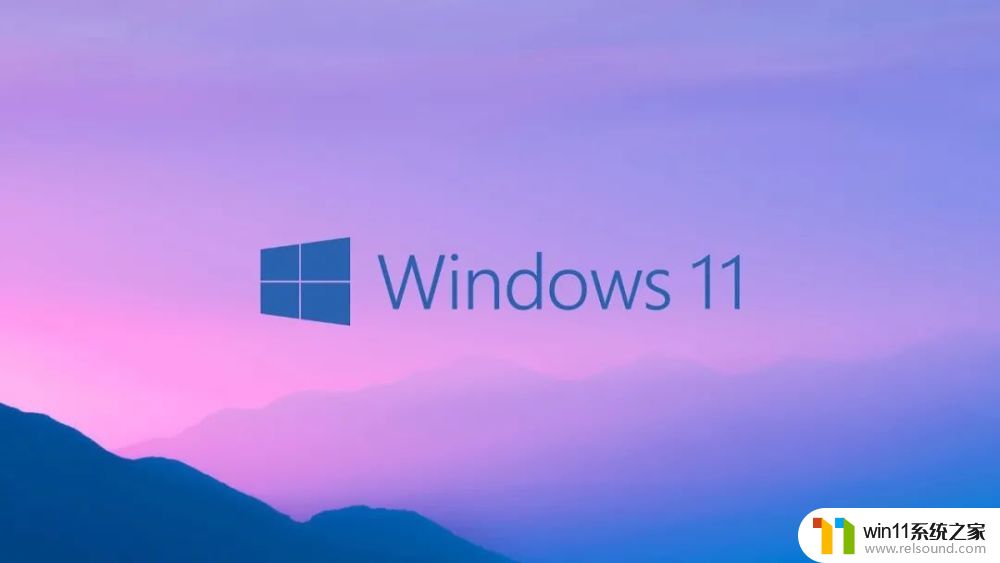
5、随后在弹出的窗口中,点击重置此电脑下面的开始。
6、最后会弹出一个窗口,可以选择删除所有内容。然后等待一会儿即可。

以上就是win11恢复出厂设置的方法的全部内容,如果有遇到这种情况,那么你就可以根据小编的操作来进行解决,非常的简单快速,一步到位。















